Možná je čas vyměnit teplou pastu
- Chyba přehřátí procesoru je kritická chyba, ke které může dojít, pokud se procesor vašeho počítače přehřeje.
- Pokud se CPU příliš zahřeje, může se poškodit nebo dokonce úplně selhat.
- Dobrým pravidlem je vždy zajistit, aby váš počítač měl neustále dostatečné proudění vzduchu.
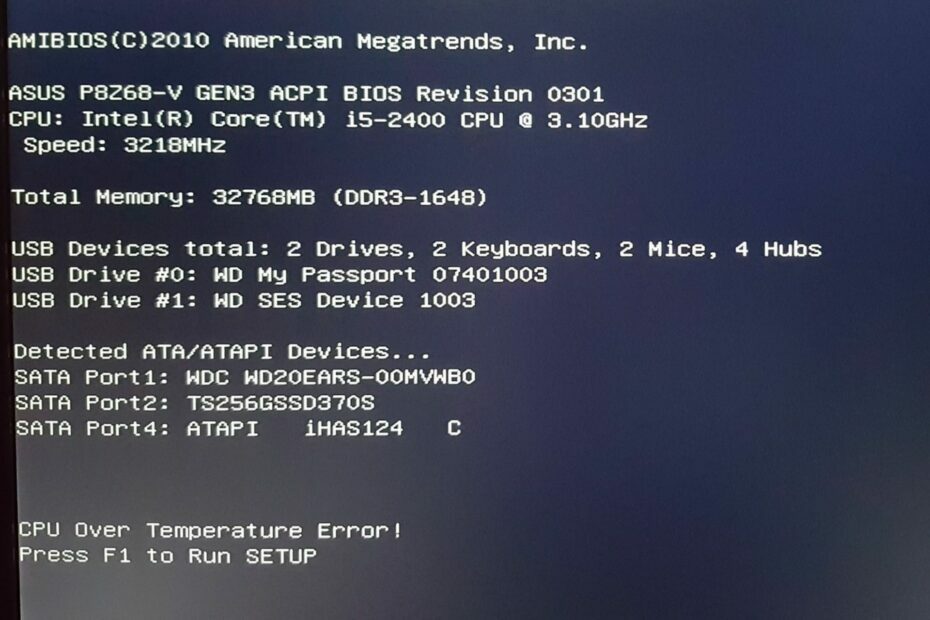
XINSTALUJTE KLIKNUTÍM NA STAŽENÍ SOUBORU
Tento software opraví běžné počítačové chyby, ochrání vás před ztrátou souborů, malwarem, selháním hardwaru a optimalizuje váš počítač pro maximální výkon. Opravte problémy s počítačem a odstraňte viry nyní ve 3 snadných krocích:
- Stáhněte si Restoro PC Repair Tool který přichází s patentovanými technologiemi (patent k dispozici tady).
- Klikněte Začni skenovat najít problémy se systémem Windows, které by mohly způsobovat problémy s počítačem.
- Klikněte Opravit vše opravit problémy ovlivňující zabezpečení a výkon vašeho počítače.
- Restoro byl stažen uživatelem 0 čtenáři tento měsíc.
Každý, kdo vlastní PC, není nováčkem přehřívání CPU. Pokud tedy dojde k chybě přehřátí CPU, nemělo by to být důvodem k poplachu, zvláště pokud jste hráli hry nebo dělali jiné úlohy náročné na CPU.
Měli byste se však obávat, že se zpráva bude objevovat častěji než ne, protože by to mohlo znamenat problém s vaším hardwarem. Proto musíte podniknout nezbytné kroky k vyřešení tohoto problému dříve než později.
Co způsobuje chybu přehřátí CPU?
Pokud chybu přehřátí CPU vidíte poprvé, může to být znepokojivé. Některé z jeho hlavních spouštěčů zahrnují:
- Přetaktování - Zatímco přetaktování vašeho CPU může zlepšit jeho výkon, někdy přichází s přehřátým CPU. To platí zejména v případě, že máte starý procesor, který takový tlak nezvládne.
- Vadný chladicí systém – Vaše chladící systém nemusí poskytovat tolik potřebný vzduch, což v konečném důsledku způsobuje přehřívání CPU.
- Ucpaný chladič – Chladič pomáhá absorbovat teplo z procesoru a rozptýlit ho na větší plochu, aby se zabránilo hromadění. Pokud je zanesený prachem, nebude již účinný při odvádění tepla z procesoru.
- Příliš velký tlak na CPU – Pokud spouštíte více programů najednou, veškerá tato činnost může značně zatížit váš procesor a způsobit jeho rychlé přehřátí.
- Špatné větrání – Pokud váš počítač neproudí ventilačními otvory dostatečné množství vzduchu, rychle se přehřeje.
- Degradovaná tepelná pasta – Pokud máte počítač nějakou dobu, teplovodivá pasta se mohla časem znehodnotit a je třeba ji vyměnit, než se zhorší a povede k trvalému poškození.
K chybě přehřátí procesoru může dojít při restartování počítače, po instalaci nového sestavení nebo dokonce náhodně. Níže uvádíme několik způsobů, jak to řešit.
Jak mohu opravit chybu přehřátí CPU?
Než přejdete k hlavním řešením, doporučujeme vám vyzkoušet následující:
- Ujistěte se, že váš počítač má kolem sebe dostatek místa, aby teplo mohlo snadno unikat. Podívejte se na nejlepší PC skříně pro efektivní proudění vzduchu.
- Pokud jste do systému nedávno přidali nový hardware nebo software, odeberte jej a zkuste znovu zavést systém, abyste zjistili, zda se tím problém vyřeší.
- Vypněte nepotřebné aplikace pro uvolnění více paměti RAM pro lepší výkon vašeho systému.
- Otestujte svůj počítač na stres zjistit jeho výkonnostní metriky.
- Aktualizujte všechny ovladače na vašem počítači, včetně ovladačů čipové sady základní desky, ovladačů grafické karty atd.
- Vypněte počítač a počkejte alespoň 3 minuty, než jej znovu zapnete.
1. Vyčistěte nečistoty
Prach může způsobit přehřátí a snížit chladicí účinek ventilátoru. K jeho vyčištění použijte plechovku se stlačeným vzduchem nebo vysavač. K odstranění prachu z větracích otvorů na zadní straně notebooku můžete použít také kartáč.
Vyčištění větracích otvorů na vašem notebooku může pomoci zlepšit proudění vzduchu a zabránit tomu, aby tyto otvory ucpal prach. Můžete také použít měkký hadřík nebo jiný neabrazivní čisticí materiál k otření všech oblastí kolem větracích otvorů.
2. Zakázat přetaktování
Tip odborníka:
SPONZOROVÁNO
Některé problémy s PC je těžké řešit, zejména pokud jde o poškozená úložiště nebo chybějící soubory Windows. Pokud máte potíže s opravou chyby, váš systém může být částečně rozbitý.
Doporučujeme nainstalovat Restoro, nástroj, který prohledá váš stroj a zjistí, v čem je chyba.
Klikněte zde stáhnout a začít opravovat.
Přetaktování způsobuje, že váš počítač běží rychleji, než je jeho normální rychlost. I když to může být užitečný nástroj pro hráče a další lidi, kteří chtějí, aby jejich počítače byly co nejrychlejší, může také způsobit problémy, pokud se to udělá špatně.

Pokud používáte notebook, přetaktování zvýší spotřebu baterie a tepelný výkon. To může časem poškodit součásti vašeho notebooku. Váš procesor také hraje obrovskou roli, pokud jde o přetaktování.
Pokud máte starý procesor, vyhněte se přetaktování za každou cenu. Případně nainstalujete software pro sledování přetaktování abyste měli přehled, když je váš CPU přetížený, a zastavili proces.
- Jak opravit chybu systému souborů (-2147219195)
- Tato operace vyžaduje interaktivní stanici oken [Oprava]
- Chyba 0x8004100e: Co je a jak jej opravit
3. Vyměňte teplovodivou pastu
V průběhu času může teplovodivá pasta vyschnout a ztratit účinnost. Když k tomu dojde, mezi chladičem a CPU se vytvoří vzduchové kapsy, které brání správnému rozptylu tepla.

Vzhledem k tomu, že teplovodivá pasta přenáší teplo z vašeho CPU do chladiče, váš CPU se přehřeje, pokud nebude moci efektivně plnit své funkce. Výměna teplovodivé pasty může pomoci ochladit váš procesor.
Pokud se chyba přehřátí CPU objevuje často, může to indikovat brzy známky selhání CPU. Je pravda, že váš CPU vám nebude sloužit věčně, takže musíte být připraveni na takové případy.
Proto doporučujeme některé z nich nejlepší procesory Windows 11 s bezvadným výkonem.
Pokud máte pocit, že jsme vynechali klíčové řešení, jak tuto chybu obejít, podělte se s námi o něj v sekci komentářů níže.
Stále máte problémy? Opravte je pomocí tohoto nástroje:
SPONZOROVÁNO
Pokud výše uvedené rady váš problém nevyřešily, váš počítač může mít hlubší problémy se systémem Windows. Doporučujeme stažení tohoto nástroje pro opravu počítače (hodnoceno jako skvělé na TrustPilot.com), abyste je mohli snadno řešit. Po instalaci stačí kliknout na Začni skenovat tlačítko a poté stiskněte Opravit vše.


